Comment copier lintégralité du lien sur Safari iPhone

Découvrez comment copier tous les liens ouverts sur Safari pour iPhone grâce à iOS 15, simplifiant le partage et l
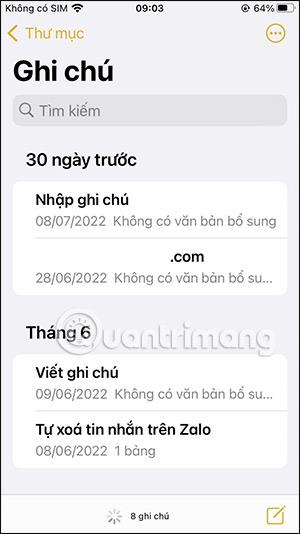
L'iPhone permet actuellement d'utiliser Face ID ou Touch ID pour verrouiller les notes, en plus de créer un mot de passe pour verrouiller les notes de l'iPhone sur les versions iOS précédentes. Ainsi, vous aurez le choix d'utiliser Face ID ou Touch ID pour verrouiller des notes sur iPhone, au lieu de devoir utiliser une autre séquence de mot de passe pour éviter d'oublier le mot de passe lors de la prise de notes sur iPhone . L'article ci-dessous vous guidera pour verrouiller les notes de l'iPhone à l'aide de Face ID ou Touch ID.
Instructions pour verrouiller les notes de l'iPhone avec Touch ID
Notez que l'iPhone devra activer le déverrouillage par mot de passe, Face ID ou Touch ID.
Étape 1:
Tout d’abord, nous ouvrons l’application Notes sur iPhone, puis rédigeons des notes comme d’habitude. Ensuite, maintenez enfoncée la note que vous souhaitez verrouiller et sélectionnez Verrouiller la note dans la liste affichant les options de la note.

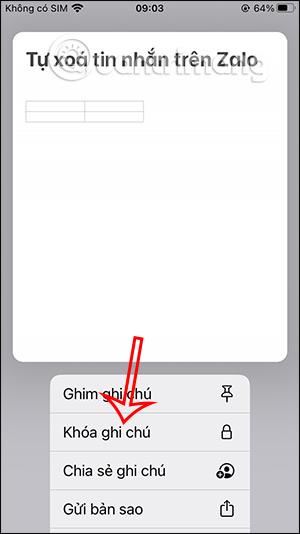
Étape 2:
Ensuite, affichez l'interface comme indiqué ci-dessous, cliquez sur Utiliser le mot de passe iPhone . Affichez maintenant l'interface permettant à l'utilisateur de saisir le mot de passe de note que vous avez défini pour l'application, puis cliquez sur OK.

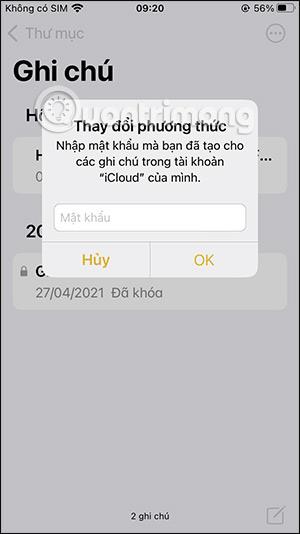
Étape 3:
Affichez le clavier pour saisir le mot de passe de verrouillage de l'iPhone que vous utilisez . À ce moment, le système vous informera que le mot de passe de l'appareil a été mis à jour comme indiqué, cliquez sur OK pour continuer.
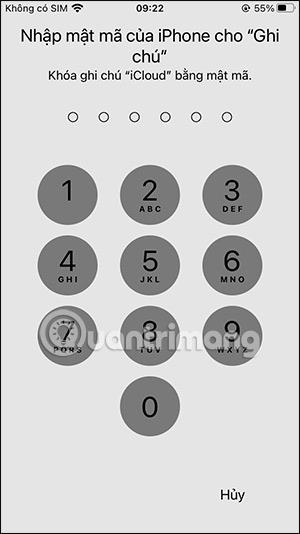
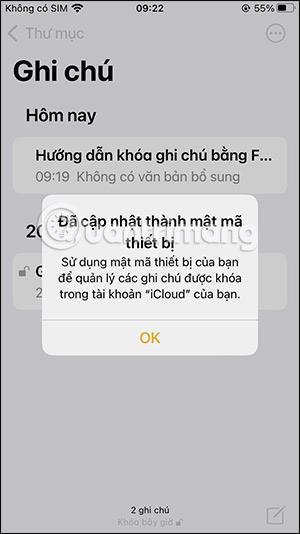
Étape 4:
Continuez à appuyer longuement sur cette note , puis sélectionnez Verrouiller la note . L'option permettant d'activer Touch ID pour cette note apparaîtra maintenant, appuyez sur le bouton Activer Touch ID . Ensuite, l'utilisateur doit confirmer à l'aide de Touch ID pour verrouiller la note sur l'iPhone et c'est tout.
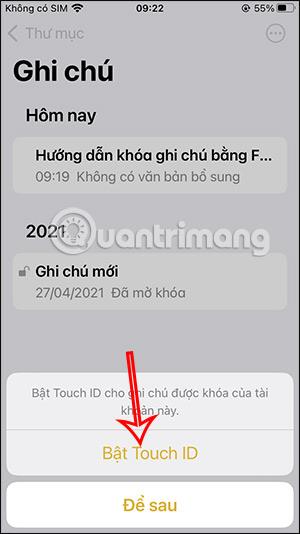
Étape 5 :
Maintenant, dans l'interface de note, cliquez sur l'icône de cadenas ouvert . La note sera alors fermée .
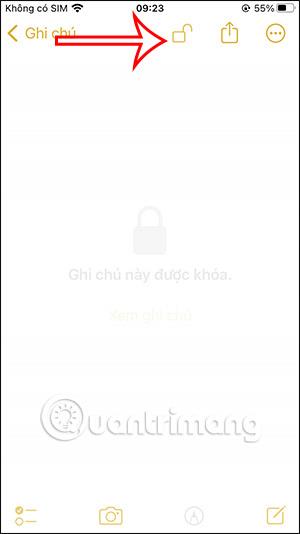
Si vous souhaitez déverrouiller la note , cliquez à nouveau sur l'icône de verrouillage verrouillé , puis sélectionnez Entrer le mot de passe pour procéder au déverrouillage de cette note.
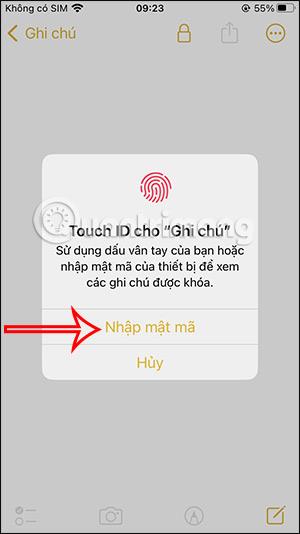
Découvrez comment copier tous les liens ouverts sur Safari pour iPhone grâce à iOS 15, simplifiant le partage et l
Découvrez comment désactiver la caméra sur iPhone ou iPad grâce à la fonctionnalité Screen Time. Protégez votre vie privée et gérez vos applications facilement.
Apprenez à utiliser la fonctionnalité « Écouter la page » de Safari sur iPhone et iPad pour écouter des articles facilement.
Découvrez comment créer un mémoji du Père Noël sur iPhone en utilisant des options de personnalisation innovantes et amusantes.
Apprenez à désactiver la lecture automatique des vidéos sur Safari iPhone. Cet article vous fournit des étapes claires et utiles pour configurer cette option.
Découvrez comment atténuer la barre de dock sur iPhone à partir de iOS 15, en réduisant la transparence pour une couleur harmonisée avec votre fond d
Découvrez comment vos AirPods peuvent vous notifier automatiquement des appels entrants et des messages sur votre iPhone grâce à des fonctionnalités utiles.
Découvrez l
Lors de la mise à niveau vers iOS 16, l'application Mail sur iOS 16 sera mise à jour avec la possibilité de rappeler les e-mails lorsqu'ils sont envoyés avec une heure sélectionnable.
iOS 16 propose de nombreuses fonctionnalités pour personnaliser l'écran de verrouillage de l'iPhone. Et l'image de l'écran de verrouillage de l'iPhone a également la possibilité de recadrer l'image directement, en ajustant la zone de l'image à votre guise.








